Page 1
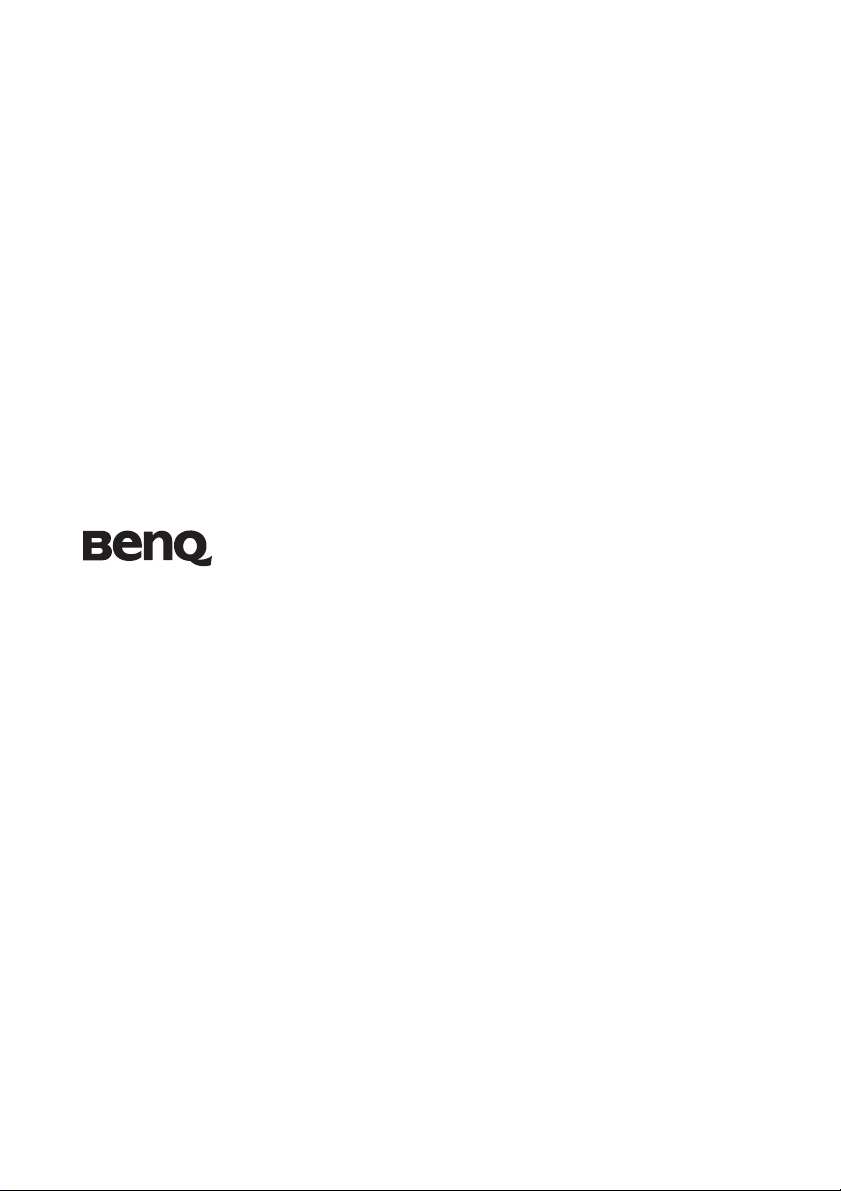
TV cu iluminare LED seria E24/E26
Manual de utilizare
Bine aţi venit
Page 2
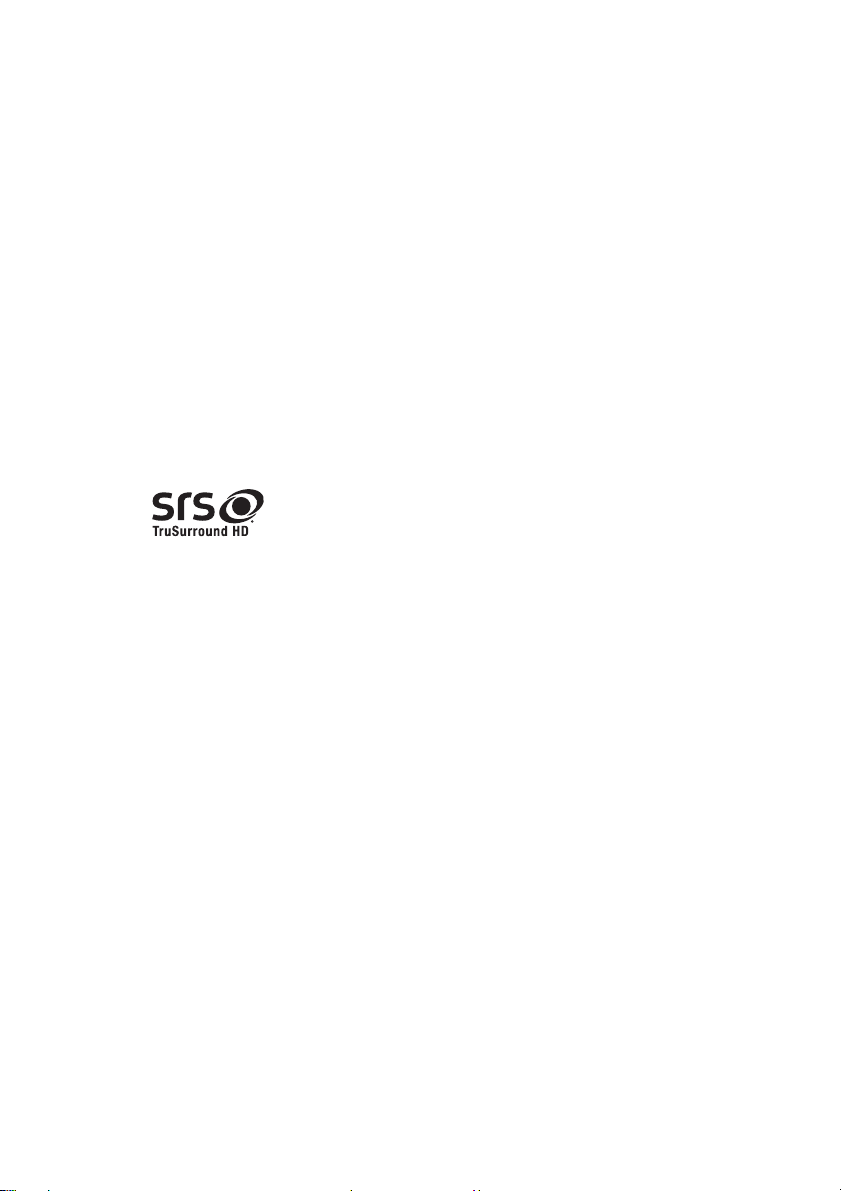
Exonerare de răspundere
BenQ Corporation nu face nicio declaraţie şi nu acordă niciun fel de garanţii,
explicite sau implicite, cu privire la conţinutul acestui document. BenQ
Corporation îşi rezervă dreptul de a revizui acest document şi de a face
modificări periodice ale conţinutului, fără obligaţia de a notifica vreo
persoană privind o astfel de revizie sau de modificări.
Drept de autor
Drept de autor 2011 BenQ Corporation. Toate drepturile rezervate. Nicio
parte a acestui document nu poate fi reprodusă, transmisă, transcrisă, stocată
într-un sistem de recuperare sau tradusă în nicio limbă şi în niciun limbaj
computerizat, sub nicio formă sau prin niciun fel de mijloace, electronice,
mecanice, magnetice, optice, chimice, manual sau în alt mod, fără
permisiunea prealabilă în scris din partea BenQ Corporation.
SRS TruSurround HD
este o marcă comercială a SRS Labs, Inc.
Tehnologia TruSurround HD este încorporată sub
licenţă din partea SRS Labs, Inc.
Tehnologia SRS TruSurround HD™ imersează
ascultătorul într-un mediu acustic surround rafinat,
creat folosind două difuzoare cu bas profund, frecvenţe
înalte fine şi dialog clar.
Informaţii privind siguranţa, avertismente,
notificări şi declaraţii de reglementare
Înainte de a începe să utilizaţi aparatul TV, asiguraţi-vă că citiţi documentele
pentru informaţii privind siguranţa, avertismente, notificări şi declaraţii de
reglementare de pe CD-ul însoţitor.
Page 3
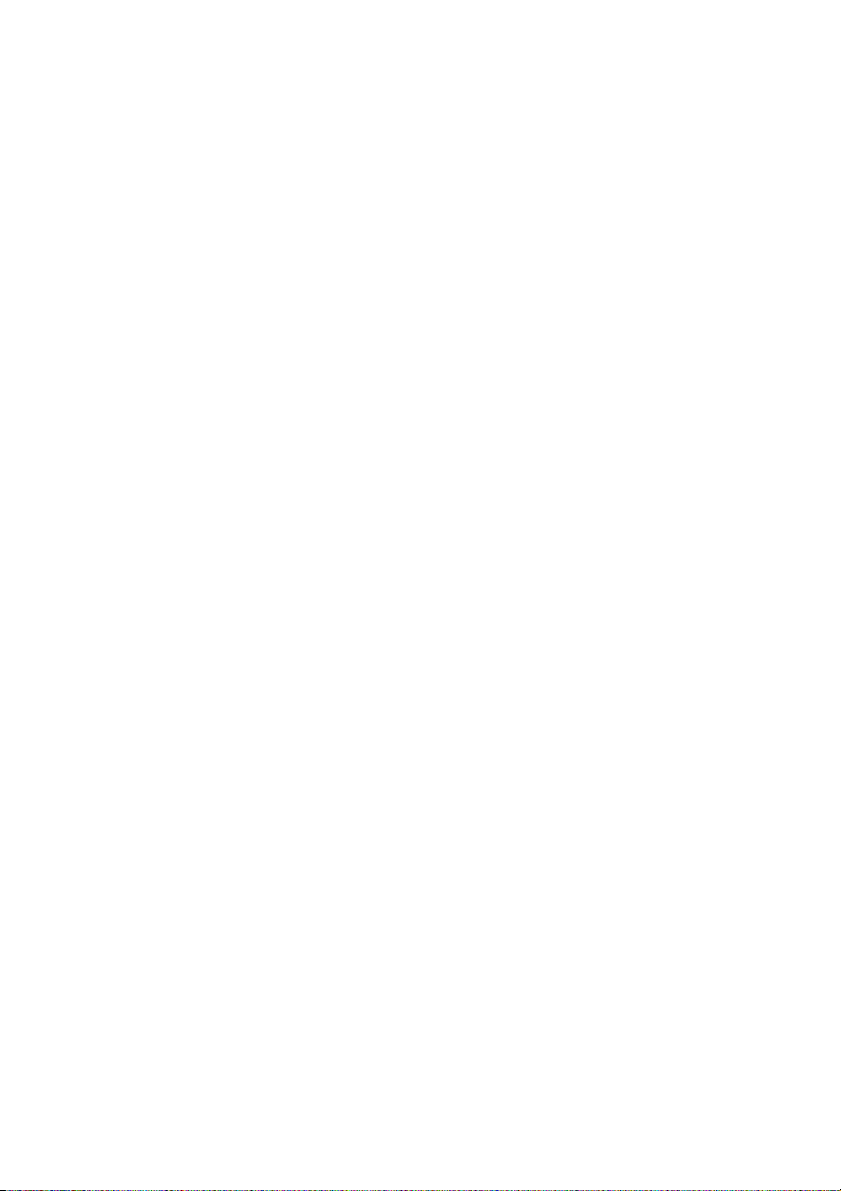
Cuprins
Exonerare de răspundere ...........................................2
Prezentarea aparatului TV ........................................5
Vedere din faţă........................................................................5
Telecomandă...........................................................................6
Sfaturi de utilizare a telecomenzii.........................................................9
Panoul de control ..................................................................10
Vedere din spate ...................................................................12
Conectarea intrării video compozite.....................................14
Conectarea intrării SCART...................................................14
Conectarea intrării S-Video ..................................................15
Conectarea intrării video pe componente .............................15
Conectarea intrării D-Sub (VGA) de pe computer...............16
Conectarea intrării DVI de pe computer...............................16
Conectarea intrării HDMI.....................................................17
Conectarea ieşirii audio SPDIF ............................................17
Conectarea antenei................................................................18
Conectarea interfeţei comune ...............................................18
Conectarea prin USB ............................................................18
Conectarea ieşirii audio pentru căşti.....................................19
Reglarea raportului de aspect................................................20
Navigarea în meniul OSD.........................................22
Meniul Imagine ....................................................................23
Meniul Imagine (dacă se conectează la un computer prin VGA) .......24
Meniul Sunet ........................................................................25
Meniul Canale ......................................................................26
Meniul Configurare .............................................................27
Funcţia Programare înregistrare emisiune TV......29
Vizualizarea imaginilor/înregistrărilor video
sau ascultarea muzicii...............................................30
3
Page 4
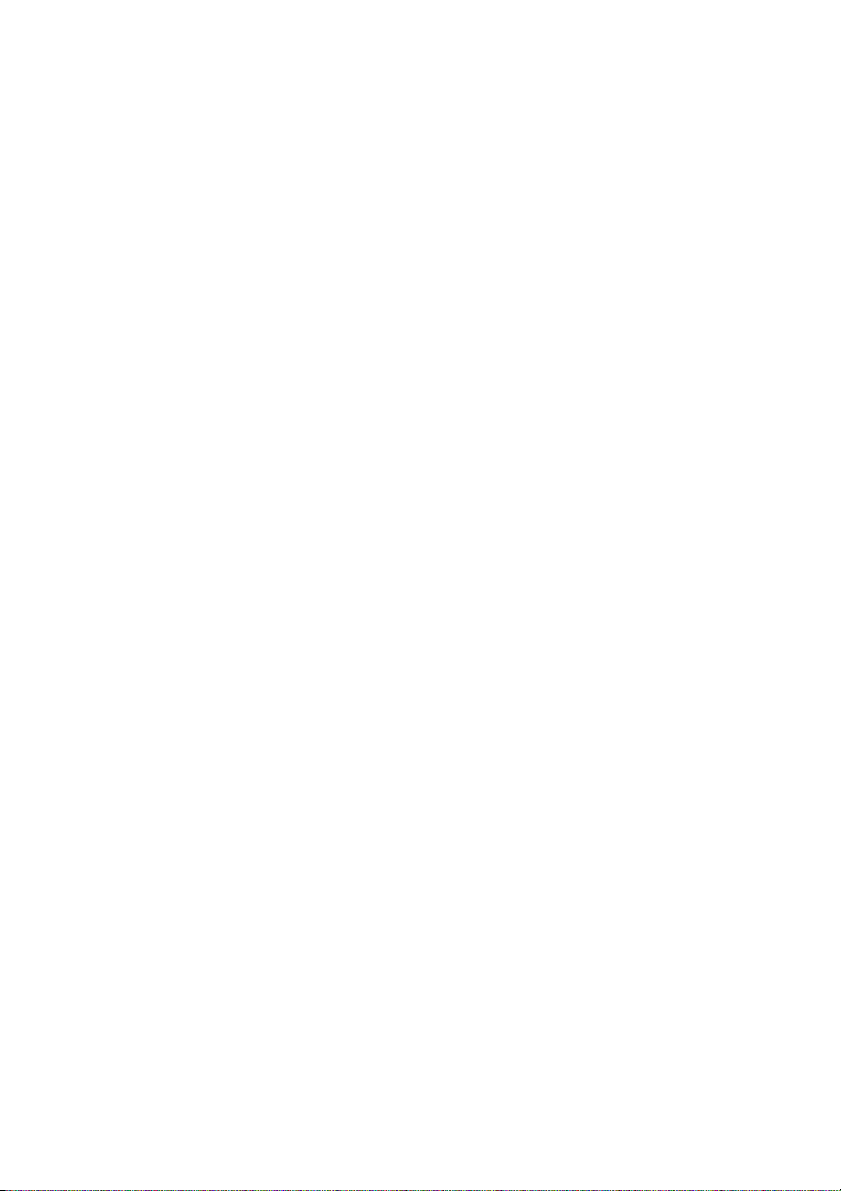
Referinţe.................................................................... 31
Dimensiuni ........................................................................... 31
Specificaţii............................................................................ 33
Programare video HDMI acceptată ..................................... 35
Rezoluţii acceptate de semnal de intrare (D-Sub/VGA)
de pe computer .................................................................... 36
Configurarea unei rezoluţii de ieşire adecvate pe un computer ..........36
Depanare .............................................................................. 37
4
Page 5
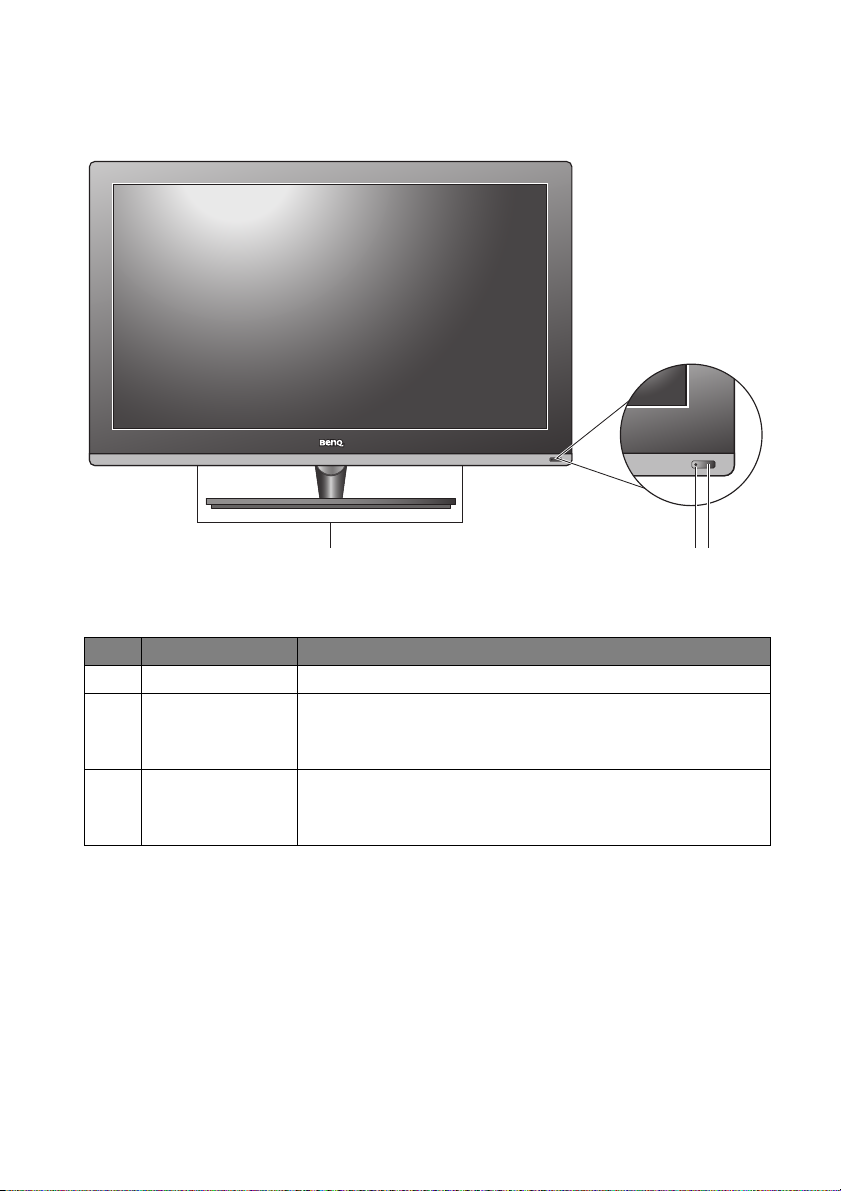
Prezentarea aparatului TV
Vedere din faţă
1
Nr. Nume Descriere
1 Difuzoare
Fereastră
2
senzor
telecomandă
Indicator
3
alimentare/
stare
--
--
• Iluminează albastru când aparatul TV este pornit.
• Iluminează portocaliu când aparatul TV se află în modul
stare de veghe.
23
Prezentarea aparatului TV 5
Page 6
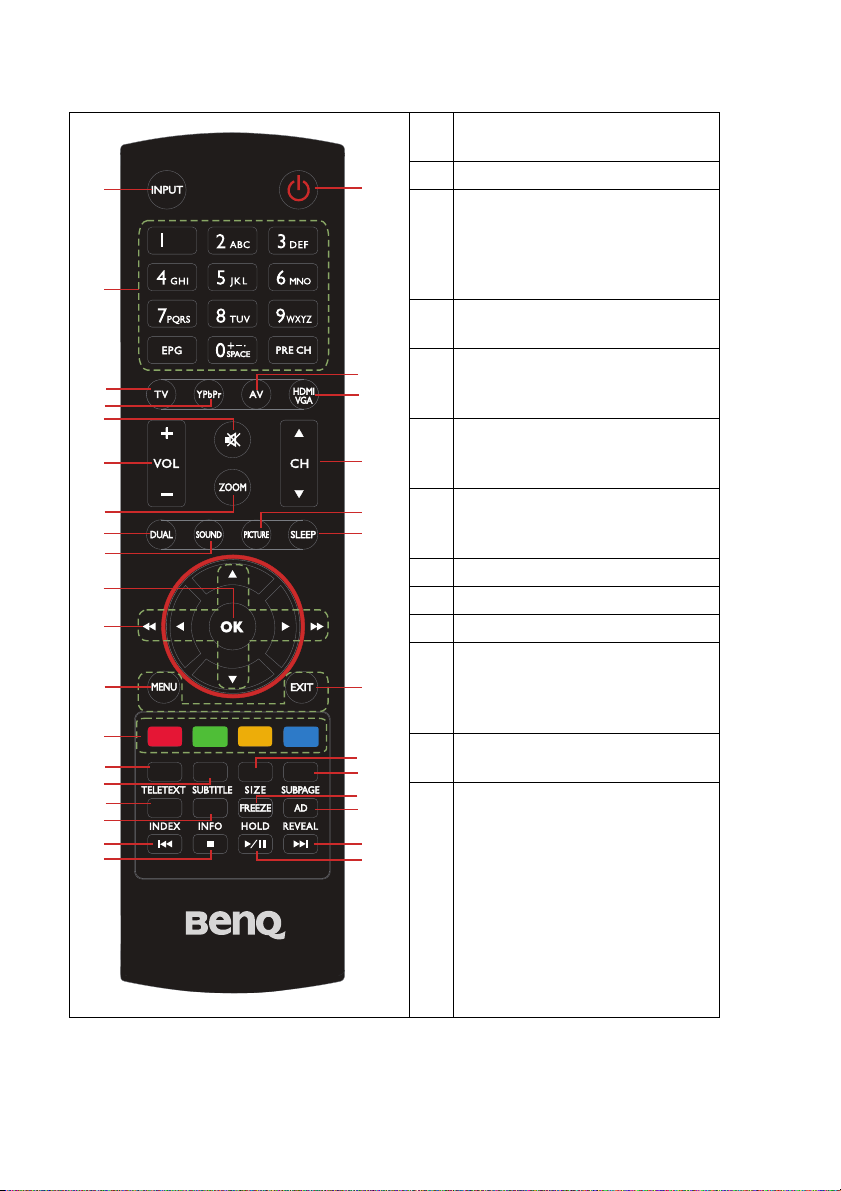
Tel ecom and ă
1
3
4
5
8
9
11
12
13
16
17
18
20
21
22
25
26
29
30
1 INPUT (INTRARE)
Selectează o sursă de intrare.
2 Power (Alimentare)
2
3 Număr / alfabet
• EPG: Accesează sau iese din ghidul
electronic de programe.
PRE CH: Revine la canalul selectat
•
anterior.
4 TV
Comută la modul de televiziune.
5 YPbPr
6
7
10
14
15
19
23
24
27
28
Comută la modul YPbPr (video pe
componente).
6 AV
Comută la modul video compozit sau
SCART.
7 HDMI/VGA
Comută la modul HDMI sau de
computer (VGA).
8 MUT
9 VOLUM
10 CANAL
11 ZOOM
Comută între diverse formate de
imagine (în diverse rapoarte de aspect
al afişării).
12 DUAL
Comută între diverse canale de sunet.
13 SOUND (SUNET)
Comută între diverse efecte de sunet.
31
32
Prezentarea aparatului TV6
Page 7
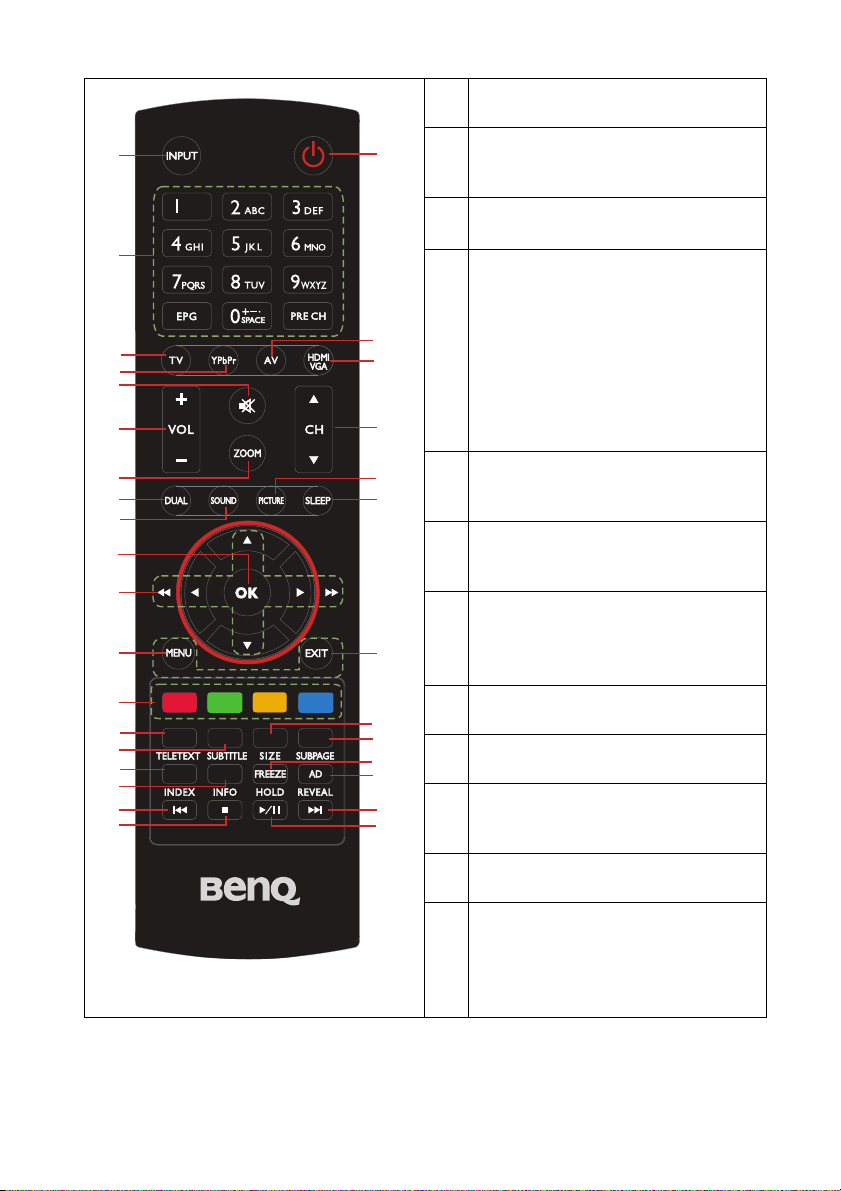
11
12
13
16
17
18
20
21
22
25
26
29
30
14 PICTURE (IMAGINE)
Comută între diverse moduri de imagine.
15 SLEEP (REPAUS)
1
3
4
5
8
9
2
6
7
10
14
15
19
23
24
27
28
31
32
Setează cronometrul pentru intrarea
aparatului TV în modul stare de veghe.
16 OK
Confirmă o intrare sau o setare.
17 Controale de navigare
Mută prin meniuri sau ghiduri de
programe.
Derulare înapoi / derulare
înainte
Tastele stânga şi dreapta comută între
diverse viteze pentru avansare rapidă în
timpul redării time-shift (programare
înregistrare emisiune TV).
18 MENU (MENIU)
Accesează/iese din meniul de afişare pe
ecran (OSD).
19 EXIT (IEŞIRE)
Revine la nivelul superior al meniului de
afişare pe ecran (OSD).
20 Opţiuni (desemnate de 4
culori)
Asigură controale când se utilizează
funcţia Teletext sau dispozitivul USB.
21 TELETEXT
Afişează sau ascunde funcţia Teletext.
22 SUBTITLE (SUBTITRARE)
Activează/dezactivează subtitrările.
23 SIZE (DIMENSIUNE)
Comută între diverse moduri de afişare
Tel et ext.
24 SUBPAGE (SUBPAGINĂ)
Afişează informaţii Teletext pe alte pagini.
25 INDEX
Afişează pagina de index Teletext.
Listă programe TV
Afişează lista curentă de programe TV
pentru a le selecta.
Prezentarea aparatului TV 7
Page 8
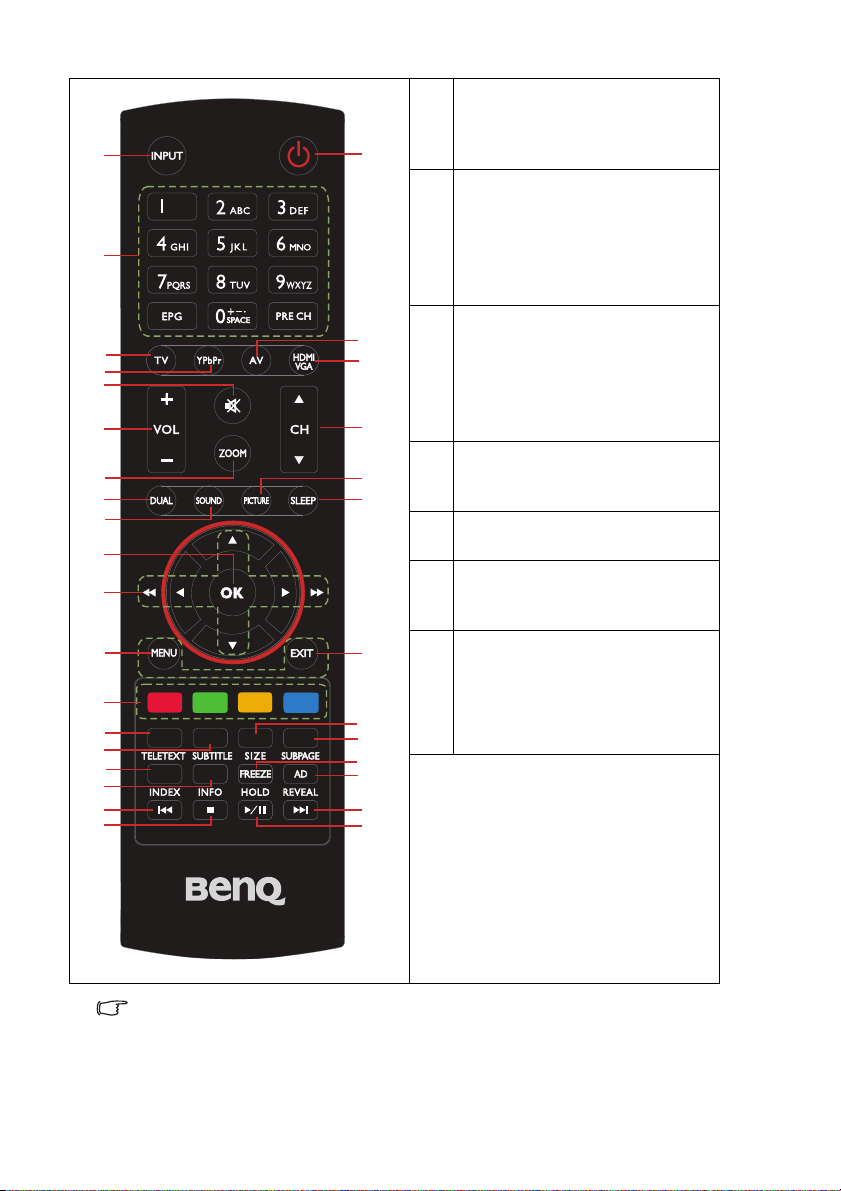
11
12
13
16
17
18
20
21
22
25
26
29
30
26 INFO (INFORMAŢII)
Afişează informaţii privind rezoluţia
1
2
3
4
5
6
7
8
9
10
14
15
19
23
24
sau informaţii suplimentare pe
Teletext.
27 FREEZE (ÎNGHEAŢĂ)
Activează/dezactivează ecranul de
imagine TV îngheţat.
HOLD (SUSPENDARE)
Opreşte încărcarea de Teletext
suplimentar.
28 AD (Descriere audio)
Oferă comentariu audio suplimentar
(dacă există).
REVEAL (DEZVĂLUIRE)
Afişează informaţii de Teletext
ascunse.
29 Redare înapoi
Mută înapoi puţin în timpul redării
time-shift.
30 Oprire
Iese din modul time-shift.
31 Redare înainte
Mută înainte puţin în timpul redării
time-shift.
32 Înregistrare / Redare /
Pauză
• Începe înregistrarea time-shift
• Începe redarea time-shift
• Opreşte temporar redarea în timpul
redării time-shift.
27
28
31
32
Funcţia time-shift este disponibilă numai pentru canale TV digitale.
Prezentarea aparatului TV8
Page 9
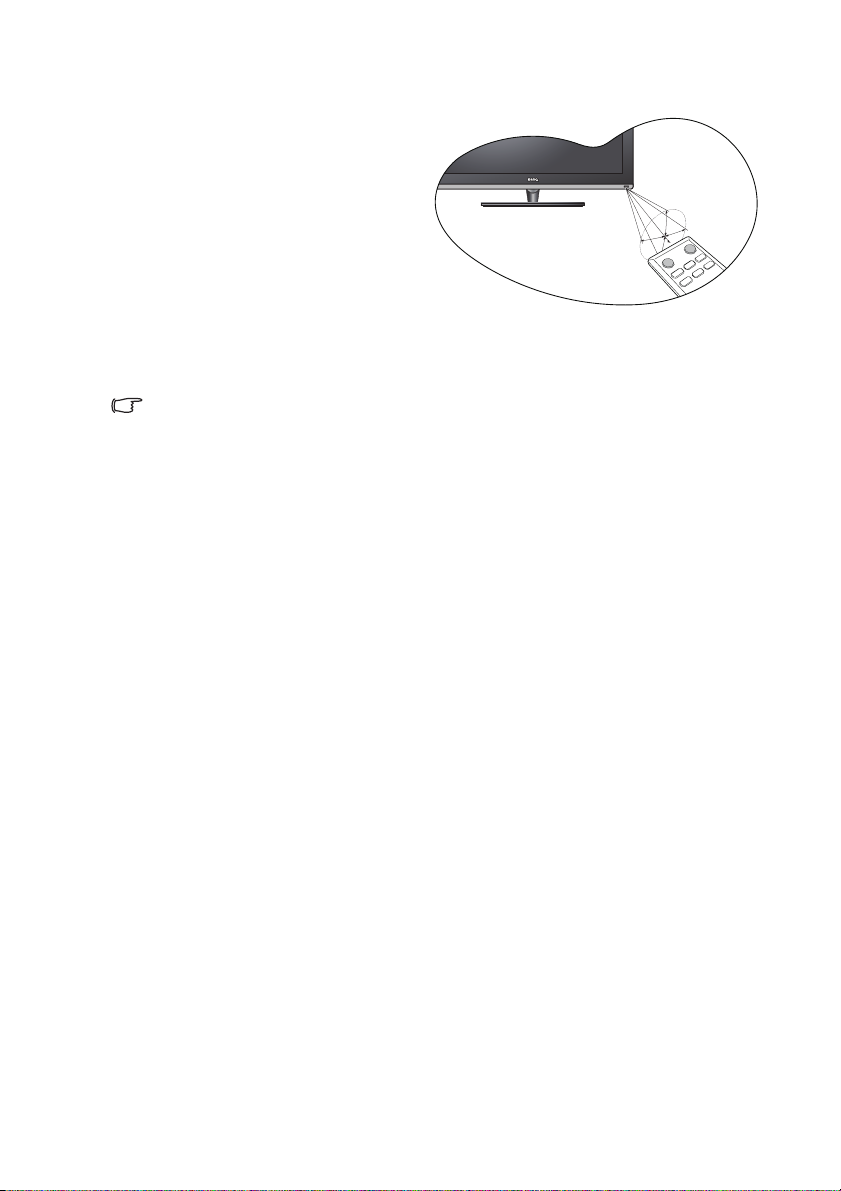
Sfaturi de utilizare a telecomenzii
• Telecomanda trebuie menţinută la un
unghi de până la 30 de grade faţă de
fereastra senzorului de telecomandă de
pe aparatul TV pentru a funcţiona
corect. Distanţa dintre telecomandă şi
senzori nu trebuie să depăşească 6
metri.
• Nu acoperiţi fereastra senzorului de pe
partea din faţă a aparatului TV şi nu
amplasaţi obiecte în faţa acesteia care să
blocheze linia de vizibilitate directă
dintre telecomandă şi fereastra
senzorului de pe aparatul TV.
• Nu permiteţi ca telecomanda să se ude şi nu o amplasaţi în medii umede (cum ar fi
băi).
• Dacă fereastra senzorului de telecomandă de pe aparatul TV se află în lumina directă
a soarelui sau în lumină puternică, este posibil ca telecomanda să nu funcţioneze
corect. În această situaţie, modificaţi sursa de lumină sau reglaţi din nou unghiul
aparatului TV sau utilizaţi telecomanda dintr-un loc mai apropiat de fereastra
senzorului de telecomandă de pe aparatul TV.
6 metri
30 de grade
Prezentarea aparatului TV 9
Page 10
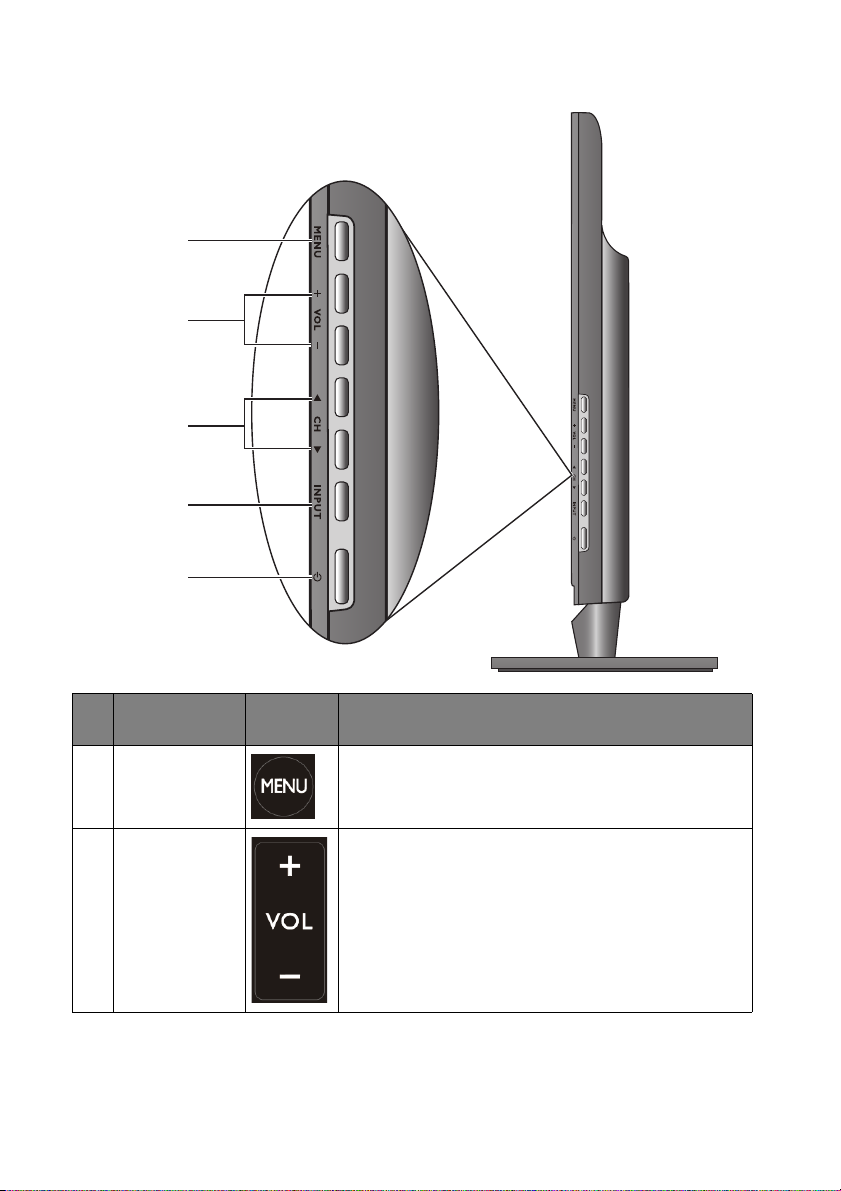
Panoul de control
1
2
3
4
5
Nr. Nume
Butonul
1
MENU
(MENIU)
Butonul
2
(Volum)
+/-
Prezentarea aparatului TV10
VOL
Telecom
andă
Descriere
Accesează sau iese din meniul OSD.
• +: Creştere volum/navigare la dreapta (OSD)
• -: Scădere volum/navigare la stânga (OSD)
Page 11
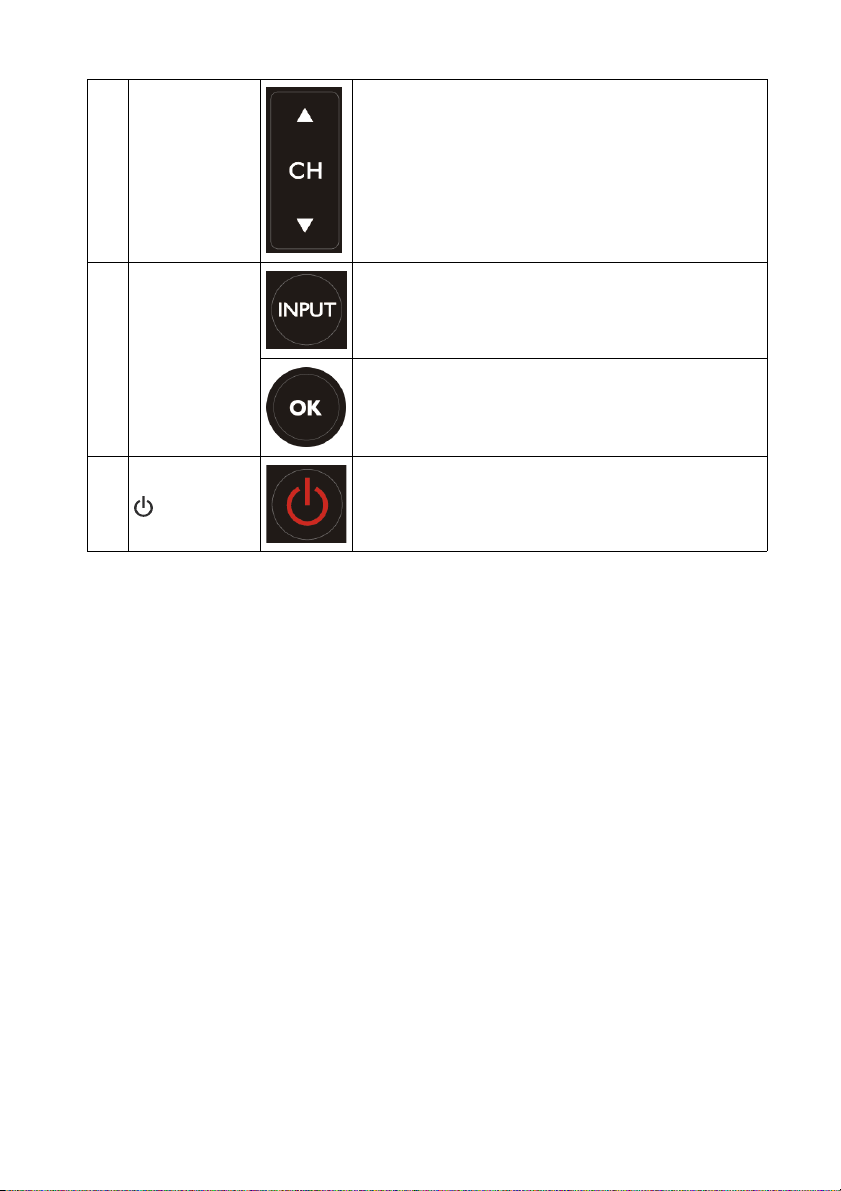
3
4
Butonul
(Canal)
CH
/
Butonul
INPUT
(INTRARE)
• : Canal în sus/mutare în sus (OSD)
• : Canal în jos/mutare în jos (OSD)
• Selectează o sursă de intrare.
• În meniul OSD, execută selecţii sau accesează un
submeniu selectat.
5
Alimentare
Porneşte/opreşte aparatul TV.
Prezentarea aparatului TV 11
Page 12

Vedere din spate
E24
Intrare alimentare de c.a.
SPDIF
HDMI
VGA
HDMI 1
VGA
PC
AUDIO IN
Intrare audio
PC
S-Video Intrare AV
Prezentarea aparatului TV12
S-VIDEO
YPbPr
Y
L
AV L
Pb
AV I N
R
Pr
SPDIF OUT
R
SCART
SCART
ANTENNA
Antenă
Common
Interface
HDMI 2
Interfaţă
comună
USB
Ieşire căşti
HDMI
Page 13

E26
Intrare alimentare de c.a.
SPDIF
HDMI
YPbPr
SCART
VGA
Y
Pb
Pr
PC
AUDIO IN
HDMI 1
VGA
S-VIDEO
L
AV L
AV I N
R
SPDIF OUT
R
SCART
ANTENNA
Common
Interface
Intrare audio
PC
S-Video Intrare AV
Este posibil ca vederea din faţă, vederea din spate, mufele disponibile, denumirea
mufelor şi amplasarea acestora să difere în funcţie de modelele aparatelor TV
disponibile în ţara sau regiunea dvs.
Antenă
HDMI 2
Prezentarea aparatului TV 13
Interfaţă
comună
USB
Ieşire căşti
HDMI
Page 14

Conectarea intrării video compozite
AV L
Y
Pb
Pr
PC
AUDIO IN
HDMI 1
VGA
S-VIDEO
L
AV L
AV IN
R
SPDIF OUT
R
SCART
ANTENNA
Conectarea intrării SCART
SCART
R
AV IN
Cablu video compozit (AV)
Videocasetofon
PC
AUDIO IN
Prezentarea aparatului TV14
HDMI 1
VGA
S-VIDEO
Y
L
AV L
AV IN
Pb
R
Pr
SPDIF OUT
R
Cablu SCART
SCART
ANTENNA
Dispozitiv AV
Page 15

Conectarea intrării S-Video
R
L
S-VIDEO
Cablu audio
Y
Pb
Pr
PC
AUDIO IN
HDMI 1
VGA
S-VIDEO
L
AV L
AV IN
R
SPDIF OUT
R
Cablu S-Video
SCART
ANTENNA
Player DVD
Conectarea intrării video pe componente
R
L
Y
Pb
Pr
PC
AUDIO IN
HDMI 1
VGA
S-VIDEO
Y
L
AV L
AV IN
Pb
R
Pr
SPDIF OUT
R
Cablu audio
SCART
Cablu video pe
componente
ANTENNA
Consolă de jocuri TV
Prezentarea aparatului TV 15
Page 16

Conectarea intrării D-Sub (VGA) de pe computer
VGA
PC
AUDIO IN
Cablu D-Sub
Y
Pb
Pr
PC
AUDIO IN
HDMI 1
VGA
S-VIDEO
L
AV L
AV IN
R
SPDIF OUT
R
SCART
ANTENNA
Conectarea intrării DVI de pe computer
Y
Pb
Pr
PC
AUDIO IN
HDMI 1
VGA
S-VIDEO
L
AV L
AV IN
R
SPDIF OUT
R
SCART
ANTENNA
Common
Interface
Cablu audio
Computer
PC
AUDIO IN
Cablu audio
sau
Cablu adaptor de la DVI la
HDMI 2
HDMI
Computer
Prezentarea aparatului TV16
Page 17

Conectarea intrării HDMI
Y
Pb
Pr
PC
AUDIO IN
HDMI 1
VGA
S-VIDEO
L
AV L
AV IN
R
SPDIF OUT
R
SCART
ANTENNA
sau
Conectarea ieşirii audio SPDIF
Common
Interface
HDMI 2
SPDIF OUT
Cablu HDMI
Player Blu-ray disc
Y
Pb
Pr
PC
AUDIO IN
HDMI 1
VGA
S-VIDEO
L
AV L
AV IN
R
SPDIF OUT
R
SCART
Cablu audio SPDIF coaxial
ANTENNA
Amplificator
Asiguraţi-vă că activaţi funcţia SPDIF din meniul OSD al aparatului TV după finalizarea
conexiunii de cablu.
Prezentarea aparatului TV 17
Page 18

Conectarea antenei
Y
Pb
Pr
PC
AUDIO IN
HDMI 1
VGA
S-VIDEO
L
AV L
AV IN
R
SPDIF OUT
R
SCART
ANTENNA
Conectarea interfeţei comune
Common
Interface
HDMI 2
Antenă
Card furnizat de
emiţătorul TV
Conectarea prin USB
Common
Interface
HDMI 2
Prezentarea aparatului TV18
La un dispozitiv USB
Page 19

Conectarea ieşirii audio pentru căşti
Common
Interface
HDMI 2
Căşti stereo
• Odată conectate, sunetul difuzoarelor încorporate ale aparatului TV este dezactivat
automat. Nivelul volumului se poate regla de la aparatul TV sau de la telecomandă.
• Evitaţi utilizarea prelungită a căştilor sau ascultarea la un nivel excesiv al volumului; în
caz contrar, auzul dvs. va fi afectat.
Prezentarea aparatului TV 19
Page 20

Reglarea raportului de aspect
Aparatul TV poate să redimensioneze şi să schimbe forma unei imagini
pentru a corespunde cerinţelor dvs. Rezultatul vizual depinde de setarea
selectată şi de raportul de aspect original al imaginii de intrare. Apăsaţi pe
ZOOM pe telecomandă pentru a naviga prin diverse rapoarte de aspect.
Auto Normal 4:3 Wide
Sursă
video (HD)
4:3
Sursă
video (HD)
16:9
Sursă
video (SD)
4:3
Sursă
video (SD)
16:9
Sursă
computer
4:3
Sursă
computer
16:9
X
X
X
X
XX X
XX X
Prezentarea aparatului TV20
Page 21

Sursă
video (HD)
4:3
Zoom1 Zoom2 Panoramă Ecran complet
XXXX
Sursă
video (HD)
16:9
Sursă
video (SD)
4:3
Sursă
video (SD)
16:9
Sursă
computer
4:3
Sursă
computer
16:9
• „X” semnifică faptul că raportul de aspect asociat nu este disponibil.
• Opţiunile de raport de aspect disponibile depind de tipul de semnal de intrare selectat.
Când aparatul TV este conectat la un computer (prin D-Sub sau HDMI), numai
formatele 16:9 şi 4:3 sunt disponibile pentru selectare.
• Dacă semnalul video de intrare este în format cutie poştală, selectaţi „Zoom” pentru a
obţine o zonă de vizualizare mai extinsă.
• Pentru a evita o posibilă „retenţie a imaginii” sau „ardere a ecranului” pe ecranul LCD
al aparatului TV, se recomandă să modificaţi periodic raportul de aspect şi să
preveniţi afişarea pe aparatul TV a unei imagini statice pentru o perioadă prelungită
de timp.
• Elementele de meniu disponibile depind de sursa de intrare selectată. Elementele
indisponibile sunt colorate în gri sau nu se afişează.
XXXX
X
X
XXX
XXX
Prezentarea aparatului TV 21
Page 22

Navigarea în meniul OSD
Pentru a accesa meniul de afişare pe ecran (OSD), apăsaţi pe MENU (MENIU)
pe telecomandă sau pe MENU (MENIU) pe aparatul TV. Apoi, urmaţi
instrucţiunile de navigare afişate în partea inferioară a ecranului.
De exemplu, puteţi să:
1. Apăsaţi pe sau pe pe telecomandă sau pe
pentru a muta între 4 meniuri principale diferite: Picture (Imagine),
Sound (Sunet), Channels (Canale) şi Setup (Configurare).
2. Apăsaţi pe
selectat (după cum se evidenţiază pe ecran).
3. Apăsaţi pe sau pe pe telecomandă pentru a selecta un element în
submeniu.
4. Apăsaţi pe , , sau pe pe telecomandă pentru a regla setări.
5. Apăsaţi pe
anterior sau a închide meniul OSD (apăsarea pe
aparatul TV închide meniul OSD direct).
Consultaţi secţiunea următoare pentru informaţii suplimentare despre meniul
OSD.
Este posibil ca elementele de meniu disponibile să difere în funcţie de sursa de intrare
selectată.
OK pe telecomandă pentru a accesa submeniul unui meniu
EXIT (IEŞIRE) pe telecomandă pentru a reveni la meniul
CH /pe aparatul TV
MENU (MENIU) pe
Prezentarea aparatului TV22
Page 23

Meniul Imagine
Element Funcţie
•
Culori vii: Adecvată pentru vizualizare în medii mai luminoase.
Culoarea, contrastul şi luminozitatea imaginii sunt crescute
pentru a corespunde condiţiilor de iluminare mai luminoase.
•
Standard: Adecvată pentru vizualizare în medii cu condiţii de
iluminare normale. Aceasta reprezintă cel mai fidel calitatea
standardului de difuzare. Nu s-a efectuat nicio modificare a
Mod Imagine
Luminozitate
Contrast
Lumină fundal
Culoare
Nuanţă
Claritate
Temperatură
culoare
culorii, contrastului sau luminozităţii.
•
Cinema: Adecvată pentru vizualizarea de filme în medii mai
întunecate. Culorile s-au reglat pentru a reprezenta mai exact
nuanţele naturale ale pielii.
•
Eco: Economiseşte electricitatea cu un consum scăzut de energie
prin furnizarea unei luminozităţi minime.
•
Mod utilizator: Propriul dvs. mod de imagine particularizat.
Reglează balansul dintre nuanţele deschise şi cele întunecate.
Reglează gradul de diferenţă dintre iluminare şi întunecare.
Reglează intensitatea luminii de fundal.
Reglează intensitatea culorii imaginii.
Reglează balansul culorilor.
Reglează nivelul de claritate a imaginii.
Când vizualizaţi conţinut bogat în text de la intrarea VGA sau DVI,
este posibil să fiţi nevoit să setaţi nivelul de claritate la 0 pentru un
rezultat de afişare adecvat.
Reglează temperatura culorii părţii negre şi a celei albe a imaginii.
Puteţi selecta dintre Normal, Rece, Cald sau Utilizator.
Prezentarea aparatului TV 23
Page 24

Setări
Senseye
Reglează setări în Reducere zgomot, Culoare piele, ACE
(Îmbunătăţire automată contrast) şi Lumini dinam. spate.
Meniul Imagine (dacă se conectează la un computer prin VGA)
Element Funcţie
Luminozitate
Contrast
Temperatură
culoare
Config.
automată
Poziţie
Fază
Ceas
La fel ca mai sus
La fel ca mai sus
La fel ca mai sus
Reglează automat toate setările prin aparatul TV.
Reglează poziţia verticală şi cea orizontală a imaginii pentru a o
centra pe ecran.
Reglează faza de afişare pentru a corecta licărirea sau distorsiunea
imaginii.
Reglează frecvenţa ceasului de afişare pentru a corecta licărirea
sau distorsiunea imaginii.
Prezentarea aparatului TV24
Page 25

Meniul Sunet
Element Funcţie
Mod sunet
Egaliz.
Sunete înalte
Bas
Balans
SRS Surround
Difuzor TV
Ieş. audio digit
SPDIF Delay
Lip-Sync
Constantă de
sunet
Tip
Descriere audio
Selectează un efect de sunet.
Reglează semnale de sunet din diverse intervale de frecvenţă.
Reglează tonurile înalte din sunet.
Reglează tonurile joase din sunet.
Reglează distribuţia de sunete între canalele audio stânga şi
dreapta ale difuzoarelor încorporate, căştilor sau ale ieşirii audio
SPDIF.
Activează/dezactivează efectul de sunet SRS TruSurround HD,
care creează o experienţă de sunet surround plină de detalii şi
bogată în caracteristici de la două difuzoare, completă cu bas
bogat, detalii de frecvenţă înaltă şi dialog clar.
Activează/dezactivează difuzoarele încorporate.
Comută între Dolby Digital, PCM şi Dezactivat.
Reglează durata de întârziere a ieşirii SPDIF.
Setează durata de întârziere a ieşirii audio pentru a regla
sincronizarea sunetului şi a imaginilor.
Când se activează func
fluctuaţia posibilă a volumului între programe şi reclame.
Comută între Normal, Cu probl. de auz (pentru persoanele cu
deficienţe auditive) şi Descriere audio (pentru persoanele cu
deficienţe vizuale).
Reglează volumul funcţiei Descriere audio.
ţia Constantă de sunet, aceasta suprimă
Prezentarea aparatului TV 25
Page 26

Meniul Canale
Element Funcţie
Mod tuner
Ţări
Primul Audio
Al doilea Audio
Canale
Comută între două surse de semnal: antenă şi cablu.
Selectează zona în care este instalat aparatul TV.
Selectează canalul audio principal.
Selectează canalul audio auxiliar.
•
Scanare canale: Apăsaţi pe OK pentru a începe scanarea
automată de canale. Toate canalele detectate se stochează automat
pe aparatul TV.
•
Scan. actualiz.: Scanează din nou toate canalele pentru a
reîmprospăta lista de canale stocate în prezent.
•
Scanare RF semnal: Utilizat pentru scanarea semnalelor de
frecvenţă radio modulate.
•
Sc. man. analog.: Scanează manual canale TV analogice.
•
Selectare reţea preferată: Selectează reţeaua pe care doriţi să o
vizualizaţi dacă mai mult de o reţea TV utilizează aceeaşi
frecvenţă de semnal.
•
Ignorare canal: Omite un canal TV selectat (deja scanat).
•
Sortare canal: Decide ordinea de afişare a tuturor canalelor
scanate.
•
Editare canal: Particularizează numărul şi numele unui canal.
•
Decoder: Decide canalele de utilizat dacă aceste canale sunt
furnizate de la un dispozitiv de decodare conectat la aparatul TV
prin SCART.
•
Reg. fin can. an.: Reglează manual frecvenţa utilizată de un
canal.
•
Golire listă canale: Elimină toate canalele scanate.
Prezentarea aparatului TV26
Page 27

Meniul Configurare
Element Funcţie
Limbă meniu
Format
imagine
Oră
Oră oprire
auto.
SCART
Subtitrare
Limbă teletext
Interfaţă
comună
Selectează limba pentru meniul OSD.
Comută între diverse rapoarte de aspect: Auto, Normal, Zoom1,
Zoom2, Wide şi Panoramă.
• Zoom 1 setează imaginea ecranului TV la 14:9 (de asemenea,
imaginea ecranului este tăiată cu 3% din partea superioară,
respectiv din partea inferioară).
• Zoom 2 setează imaginea ecranului TV la 16:9 (de asemenea,
imaginea ecranului este tăiată cu 13% din partea superioară,
respectiv din partea inferioară şi cu 3% de la stânga, respectiv de
la dreapta).
• Când se conectează un computer, sunt disponibile numai două
formate de imagine (Ecran complet şi 4:3).
Setează data şi ora locale, în funcţie de fusul orar.
Setează cronometrul pentru intrarea automată a aparatului TV în
modul stare de veghe.
Pentru a ieşi din modul stare de veghe, apăsaţi pe tasta de
alimentare de pe telecomandă.
Comută între diverse semnale când se utilizează intrarea SCART.
Setează care traduceri de text se afişează.
Selectează limba pentru Teletext.
Afişează starea şi informaţii când se utilizează interfaţa comună.
Prezentarea aparatului TV 27
Page 28

Automat (CEC)
OAD
Mod HDMI
HDMI Scan
Info
MAGAZIN
E-sticker
Demo
Parental
Resetare
stand.
Versiune
software
Activează/dezactivează funcţia automată CEC (Control
dispozitive electronice de consum) când se utilizează intrarea
HDMI.
Activează/dezactivează funcţia OAD (Descărcare din aer). Când
funcţia OAD este activată, se poate executa upgrade de firmware
sau un serviciu actualizat.
Comută între diverse moduri de programare HDMI: Automat,
Grafic şi Video.
Setează informaţiile underscan sau overscan pentru a evita o
posibilă margine neagră pe ecran când se utilizează intrarea
HDMI.
• Activat: setează la modul Magazin.
• Dezactivat: setează la modul Acasă (consum mai redus de
energie).
Afişează caracteristicile aparatului TV BenQ.
Când modul Magazin este activat, activarea modului Demo
afişează un al doilea ecran care indică efecte de îmbunătăţire a
culorilor.
Ajută părinţii preocupaţi să controleze accesul (cum ar fi durată
sau canale limitate) la aparatul TV.
Restabileşte toate setările la valorile implicite.
Memoria canalelor TV nu se goleşte. De aceea, nu trebuie să scanaţi
şi să stocaţi din nou canalele TV după resetare.
Afişează informaţiile versiunii firmware curente a aparatului TV.
Este posibil ca opţiunile OSD disponibile să difere în funcţie de modelul achiziţionat, iar
acestea se pot modifica pentru îmbunătăţire suplimentară fără o notificare prealabilă.
Prezentarea aparatului TV28
Page 29

Funcţia Programare înregistrare emisiune TV
Time-shift reprezintă un instrument convenabil pentru a înregistra programul
curent afişat pe aparatul TV dacă nu vă aflaţi în faţa aparatului TV o
perioadă:
1. În timp de vizionaţi un canal TV digital, conectaţi un dispozitiv USB în
portul USB de pe aparatul TV.
2. Apăsaţi pe pe telecomandă pentru a începe înregistrarea Time-shift.
Dacă este prima dată când utilizaţi dispozitivul USB, aparatul TV execută
următoarele activităţi (urmaţi instrucţiunile de pe ecran):
• Detectează dacă spaţiul gol disponibil este mai mare de 1 GB, iar viteza de
transmisie USB este de cel puţin 5 MB/sec.
• Formatează dispozitivul USB la alegerea dvs. Dacă alegeţi să nu formataţi
dispozitivul USB, datele curente de pe dispozitivul USB nu se elimină.
3. Dacă sunt îndeplinite toate condiţiile de mai sus, aparatul TV începe
automat înregistrarea time-shift.
4. Odată ce reveniţi, apăsaţi pe pentru a începe redarea time-shift.
Puteţi apăsa pe sau pepe telecomandă pentru derulare înapoi/derulare
înainte la viteză
relua redarea.) De asemenea, puteţi apăsa pe / pentru a muta
redarea înainte/înapoi puţin.
5. Pentru a ieşi din redarea time-shift, apăsaţi pe . Reţineţi că toate
fişierele video înregistrate se elimină automat de pe dispozitivul USB.
• Dispozitivul USB trebuie să fie în sistem de fişiere FAT32. În plus, viteza de transmisie
a dispozitivului USB trebuie să fie de cel puţin 5 MB/sec, iar spaţiul gol disponibil
trebuie să fie de cel puţin 1 GB.
• Odată ce dispozitivul USB este plin în timpul înregistrării time-shift, înregistrarea timeshift se opreşte automat.
(2X, 4X, 8X, 16X sau 32X). (Apăsaţi pe pentru a
Prezentarea aparatului TV 29
Page 30

Vizualizarea imaginilor/înregistrărilor video sau ascultarea muzicii
Dacă dispuneţi de imagini, înregistrări video sau muzică stocată pe un
dispozitiv USB, le puteţi vizualiza/asculta pe aparatul TV:
1. Porniţi aparatul TV, apoi conectaţi un dispozitiv USB în portul USB de pe
aparatul TV.
2. Apăsaţi repetat pe
selectează
dispozitivului USB.
3. Apăsaţi pe pe telecomandă pentru a selecta un tip media: Fotografii,
Muzică sau Video.
4. Apăsaţi pe şi pe pentru a selecta alte opţiuni (cum ar fi efecte),
după cum este necesar.
5. Apăsaţi pe , , sau pe pe telecomandă pentru a muta la un fişier
pe care doriţi să îl porniţi şi apăsaţi pe pe telecomandă. Toate fişierele
se redau automat într-o secvenţă.
Dispozitivul de stocare extern USB trebuie să fie în sistem de fişiere FAT32.
USB. Apoi pe ecran se afişează o vizualizare de tip folder a
INPUT (INTRARE) pe telecomandă până când se
Prezentarea aparatului TV30
Page 31

Referinţe
Dimensiuni
Seria E24
Unitate: mm
Prezentarea aparatului TV 31
Page 32

Seria E26
Unitate: mm
Prezentarea aparatului TV32
Page 33

Specificaţii
Afişaj
Sistem tuner
TV
Vid eo
Audio
E24-5500
Tip lumină de fundal LED LED
Dimensiune 24” 26”
Rezoluţie 1920 x 1080 1366 x 768
Luminozitate (cd/m
(tipic)
Raport de contrast 3000:1 3000:1
Raport de contrast dinamic 20 M:1 20 M:1
Timp de răspuns 25 ms 6,5 ms (gri la gri)
Culori/adâncime de culoare 8 biţi8 biţi
Unghi de vizualizare (sus/
jos/stânga/dreapta)
Analogic PAL/SECAM PAL/SECAM
Digital DVB-T/C DVB-T/C
Senseye
Raport de aspect
Reducere zgomot MPEG Da Da
24P True Cinema
(fără dublare de frecvenţă)
Mod sunet
Ieşire difuzor 5 W x 2 5 W x 2
Sistem Surround
Constantă de sunet Da Da
2
)
250 de niţi 350 de niţi
178/178/178/178
de grade
• Reducere
zgomot
• Culoare piele
• ACE
• Lumini dinam.
spate
• Normal (4:3)
• Zoom1
• Zoom2 (2,35:1)
• Wide (16:9)
• Panoramă
Da Da
• Standard
• Muzică
• Cinema
• Vorbire
• Utilizator
SRS Trusurround HDSRS Trusurround
E26-5500
178/178/178/178
de grade
• Reducere
zgomot
• Culoare piele
• ACE
• Lumini dinam.
spate
• Normal (4:3)
• Zoom1
• Zoom2 (2,35:1)
• Wide (16:9)
• Panoramă
• Standard
• Muzică
• Cinema
• Vorbire
• Utilizator
HD
Prezentarea aparatului TV 33
Page 34

• JPEG
Redare multimedia USB
• MP3
• MPEG-1,2,4
• H.264
HDMI CEC Da Da
Teletext 1000 de pagini 1000 de pagini
Caracteristici
Oprire inteligentă Da Da
Time-Shift Da Da
Oră oprire auto. Da Da
Ceas Da Da
Parental Da Da
MHEG-5 Da Da
Înclinare/rotire suport
Numai înclinare
(-7 ~ 17 grade)
Tuner RF 1 1
HDMI 2 2
Compozit 1 1
Component 1 1
Terminale de
intrare
S-Video 1 1
SCART 1 1
D-Sub (VGA) 1 1
Interfaţă comună 11
USB 1 1
Intrare audio PC 1 1
Terminale de
ieşire
Ieşire video Nu Nu
Ieşire SPDIF 1 1
Mufă căşti 1 1
Intrare de alimentare 100 ~ 240 V 100 ~ 240 V
Alimentare
Consum de energie <60 W <65 W
Mod stare de veghe <0,5 W <0,5 W
587,3mm (L) x
424,7mm (Î) x
184,9mm (A)
587,3mm (L) x
369,9mm (Î) x
45,8mm (A)
Dimensiuni
Dimensiuni cu suport
(L x Î x A mm)
Dimensiuni fără suport
(L x Î x A mm)
Greutate cu suport (kg) 6kg 6,9kg
Greutate fără suport (kg) 4,3kg 5,02 kg
Designul şi specificaţiile se pot modifica fără o notificare prealabilă.
• JPEG
• MP3
• MPEG-1,2,4
• H.264
Numai înclinare
(-7 ~ 17 grade)
639,2 mm (L) x
459,7mm (Î) x
184,9mm (A)
639,2 mm (L) x
403,2 mm (Î) x
47 mm (A)
Prezentarea aparatului TV34
Page 35

Programare video HDMI acceptată
Frecvenţă
Programare Rezoluţie
480i
576i
480p 720 x 480 31,47 60p 27
576p 720 x 576 31,25 50p 27
720p60 1280 x 720 45,00 60p 74,25
720p50 1280 x 720 37,50 50p 74,25
1080i60 1920 x 1080 33,75 60i 74,25
1080i50 1920 x 1080 28,13 50i 74,25
1080p60 1920 x 1080 67,5 60p 148,5
1080p50 1920 x 1080 56,25 50p 148,5
1080p24 1920 x 1080 27 24 74,25 HDMI
1080p25 1920 x 1080 28,125 25 74,25 HDMI
1080p30 1920 x 1080 33,75 30 74,25 HDMI
720 x 480
(1440 x 480)
720 x 576
(1440 x 576)
orizontală
(KHz)
15,735 60i 27
15,625 50i 27
Frecvenţă
verticală
(Hz)
Frecvenţă
pixeli
(MHz)
Notă
HDMI şi
DVI
HDMI şi
DVI
HDMI şi
DVI
HDMI şi
DVI
HDMI şi
DVI
HDMI şi
DVI
HDMI şi
DVI
HDMI şi
DVI
HDMI şi
DVI
HDMI şi
DVI
Prezentarea aparatului TV 35
Page 36

Rezoluţii acceptate de semnal de intrare (D-Sub/VGA) de pe computer
Rezoluţie
Frecvenţă
verticală (KHz)
Frecvenţă
orizontală (Hz)
Frecvenţă
pixeli (MHz)
Notă
640 x 480 60 31,5 25,7 VESA
640 x 480 72 37,86 31,50 VESA
640 x 480 75 37,5 31,5 VESA
720 x 400 70 31,469 28,322 VESA
800 x 600 60 37,9 40,00 VESA
800 x 600 72 48,08 50,00 VESA
800 x 600 75 46,9 49,50 VESA
1024 x 768 60 48,4 65,00 VESA
1024 x 768 70 56,48 75,00 VESA
1280 x 720 60 44,77 74,50
1280 x 800 60 49,70 83,5
1280 x 1024 60 64,0 108,00 VESA
1366 x 768 60 47,712 85,5 VESA
1440 x 900 60 55,935 106,5 VESA
1680 x 1050 60 65,29 146,25 VESA
1920 x 1080 60 67,5 148,5
• Rezoluţiile din afara acestor tabele nu sunt recunoscute şi nu se afişează.
• Când conectaţi aparatul TV la un computer, trebuie să reglaţi rezoluţia în proprietăţile
de afişare ale computerului pentru a se potrivi fidel cu rezoluţia nativă a aparatului TV.
De exemplu, 1920 × 1080 la 60 Hz.
Configurarea unei rezoluţii de ieşire adecvate pe un computer
Înainte de a conecta aparatul TV la un computer pentru a afişa ieşirea video
de pe computer, urmaţi instrucţiunile de mai jos (de exemplu, în Windows
XP) pentru a configura o rezoluţie de ieşire adecvată.
1. Pe desktopul Windows, faceţi clic dreapta şi selectaţi
meniul care apare.
2. Faceţi clic pe fila
3. Glisaţi cursorul
Setări în fereastra care urmează.
Rezoluţie şi selectaţi o rezoluţie compatibilă în
conformitate cu tabelul "Rezoluţii acceptate de semnal de intrare (D-Sub/
VGA) de pe computer" de mai sus. În cazul în care computerul acceptă,
selectaţi 1920 x 1080 la 60Hz ca rezoluţie de ieşire pentru rezultate
optime.
4. Faceţi clic pe
OK pentru a salva setarea şi a închide fereastra.
5. Comutaţi ieşirea video de pe computer de la monitor la aparatul TV.
6. Apăsaţi repetat pe
VGA.
INPUT (INTRARE) pe telecomandă şi selectaţi intrarea
Proprietăţi din
Prezentarea aparatului TV36
Page 37

Depanare
Există numeroase circumstanţe şi influenţe externe în afara controlului BenQ
care pot cauza probleme aparatului TV. Unele din cele mai comune probleme
care pot fi soluţionate de utilizator sunt listate mai jos pentru informarea dvs.
Verificaţi lista următoare înainte de a apela la cel mai apropiat Centru de
service pentru clienţi BenQ şi încercaţi paşii următori pentru a diagnostica şi
a soluţiona problema singur:
Simptome Cauze posibile
• Verificaţi ca întrerupătorul de alimentare de pe priză să fie
pornit.
Aparatul TV nu
porneşte
Nu există imagine
sau sunet
Imaginea nu este
clară sau există
mişcări ale
imaginii când se
utilizează intrarea
de tuner TV
Imaginea este
dublă sau triplă
când se utilizează
intrarea de tuner
TV
• Verificaţi ca fişa să fie introdusă ferm în mufa de
(intrare de c.a.)
priza să fie pornită (dacă este comutată).
• Verificaţi ca alimentarea să fie disponibilă la priza de perete
testând un alt aparat funcţional (de ex., o lampă de birou) la
aceeaşi priză de perete.
• Verificaţi ca aparatul TV să fie pornit (indicatorul de
alimentare trebuie să fie verde).
• Verificaţi ca opţiunea
Sound (Sunet) să nu fie setată la Off (Dezactivat).
• Încercaţi o altă sursă de intrare pentru a confirma dacă
simptomul persistă sau dacă sursa este defectă.
• Verificaţi dacă există conexiuni greşite de cablu pentru
intrarea respectivă.
• Reglaţi controlul de volum pentru a verifica dacă nu este
redus.
• Dacă aparatul TV este conectat la un computer, asiguraţi-vă că
respectivul computer nu se află în modul stare de veghe sau de
hibernare şi că afişarea video a computerului este comutată la
ieşirea externă.
• Este posibil ca recepţia semnalului să fie slabă. Consultaţi
următoarea soluţie de problemă.
• Schimbaţi canalele pentru a confirma dacă simptomul persistă
sau dac
ă staţia canalului este defectă.
• Asiguraţi-vă de conectarea corectă a cablului antenei.
• Încercaţi să redirecţionaţi sau să reamplasaţi antena pentru a
îmbunătăţi imaginea. Dacă antena este exterioară, solicitaţi
reglarea antenei de către un specialist experimentat şi calificat
corespunzător.
Este posibil ca semnalul antenei TV să fie afectat de
interferenţe. Încercaţi să redirecţionaţi sau să reamplasaţi
antena pentru a reduce efectele interferenţelor. Dacă antena este
exterioară, solicitaţi reglarea antenei de către un specialist
experimentat şi calificat corespunzător. Formarea de imagini
intermediare este cauzată de reflexii de la clădiri, structuri
metalice mari sau munţi.
de pe aparatul TV şi în priza de perete şi ca
AC IN
TV Speaker (Difuzor TV) din meniul
Prezentarea aparatului TV 37
Page 38

Conexiunea de
cablu este
corectă, dar
există numai
sunet şi nu se
afişează nicio
imagine
Imaginea apare
distorsionată
Imaginea apare
prea „spălăcită”
sau zonele cele
mai întunecate
ale imaginii apar
prea luminoase
Imaginea nu este
clară sau nu
există nicio
imagine afişată
când se
vizualizează
intrarea de pe
computer
Telecomanda nu
funcţionează
corect
• Verificaţi pentru a vă asigura de conectarea fermă a cablurilor
la terminalele de pe aparatul TV.
• Asiguraţi-vă că rezoluţia semnalului de intrare de la
dispozitivul sursă (de ex., computerul sau consola de jocuri TV)
este acceptată de aparatul TV (maximum 1080p pentru intrările
HDMI şi video pe componente şi 1920 × 1080 la 60 Hz pentru
intrările de pe computer sau DVI). Dacă rezoluţia semnalului de
intrare este prea înaltă sau nu este acceptată, imaginea nu se
afişează. Scădeţi sau selectaţi o rezoluţie de semnal compatibilă
pe dispozitivul sursă de semnal şi încercaţi din nou.
• Asiguraţi-vă că raportul de aspect al aparatului TV este setat
corect pentru a corespunde sursei de imagine.
• Încercaţi o altă sursă de intrare pentru a confirma dacă
simptomul persistă sau dacă sursa este defectă.
• Scădeţi setarea
Contrast.
• Este posibil ca nivelul de luminozitate a dispozitivului sursă
de semnal (de ex., player DVD) să fie setat prea ridicat.
Reduceţi nivelul de luminozitate.
• Reduceţi nivelul de luminozitate până când zonele negre ale
imaginii apar negre.
• Verificaţi conexiunea cablurilor.
• Rezoluţia de ieşire video de pe computer nu este acceptată de
aparatul TV şi nu se poate afişa. Consultaţi "Rezoluţii
acceptate de semnal de intrare (D-Sub/VGA) de pe computer”
la pagina 36 şi "Configurarea unei rezoluţii de ieşire adecvate
pe un computer” la pagina 36 pentru a selecta o rezoluţie de
ieşire compatibilă pe computer şi încercaţi din nou.
• Setarea rezoluţiei de ieşire de pe computer este prea înaltă.
1920 × 1080 la 60 Hz este cea mai înaltă programare de
computer acceptabilă.
• Dacă imaginea afişată pare să licărească sau să fie neclară
activaţi funcţia
Config. Automată din meniul Imagine pentru
,
a permite aparatului TV să regleze automat setările de
imagine.
• Verificaţi orientarea incorectă a bateriilor.
• Verificaţi dacă există baterii descărcate.
• Verificaţi distanţa şi unghiul faţă de aparatul TV.
• Verificaţi dacă telecomanda este îndreptată corect spre
fereastra senzorului de telecomandă de pe aparatul TV.
• Verificaţi dacă există orice obstacol între telecomandă şi
fereastra senzorului de telecomandă.
• Verificaţi dacă fereastra senzorului de telecomandă nu se află
sub lumină fluorescentă puternică sau în lumina directă a
soarelui.
• Verificaţi dacă în apropiere se află orice dispozitive (computer
sau asistent digital personal, PDA) care transmit semnale
infraroşii care pot cauza interferenţe transmisiei de semnal
dintre telecomandă şi aparatul TV. Dezactivaţi funcţia de
infraroşu de pe aceste dispozitive.
Prezentarea aparatului TV38
